Positions
CSS position properties are used to apply left, right, top, and bottom properties to set the position to the CSS element accordingly.
There are five different types of positions in css :
staticrelativefixedstickyabsolute
Static
The static position is by default position. It does not provide any effect. The static position is applied to all elements.
Example :
<!DOCTYPE html>
<html>
<head>
<title>Position</title>
<style>
.btn {
top: 20px;
}
</style>
</head>
<body>
<button class="btn">This is button</button>
</body>
</html>
⚙️ Output :
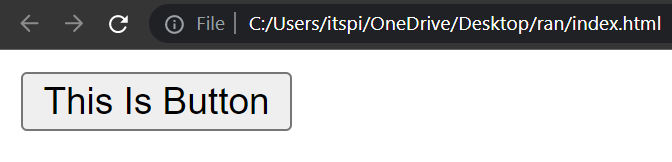
Example Explanation :
In the above example, we are providing top: 20px for the button but does not apply any effect on output because by default it is a static position & static position does not apply any effect.
Relative
The relative position is the relative to original position or nearest element.
position: relative;
Example :
<!DOCTYPE html>
<html>
<head>
<title>Position</title>
<style>
.btn {
position: relative;
top: 50px;
}
</style>
</head>
<body>
<button class="btn">Normal Button</button>
</body>
</html>
⚙️ Output :
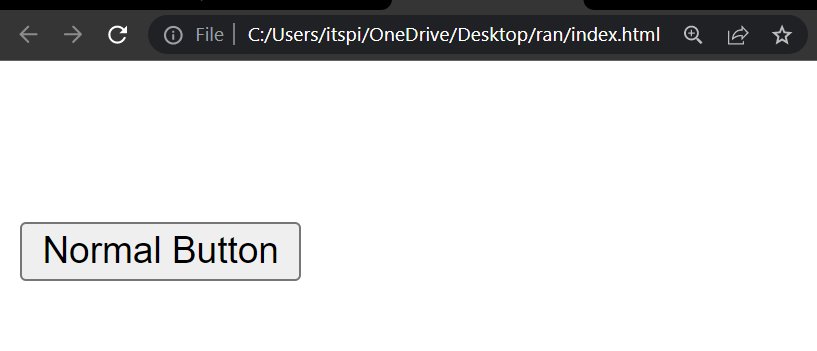
Example Explanation :
In the above example, we are providing position: relative and top: 50px for the button. The button provide space on the top 50px to its original position.
Sticky
A sticky element are relative and fixed, its depending on the scroll position. Element position are relative (like position: relative) utils visible area on the browser after scrolling webpage then element position are sticky.
position: sticky;
Example :
<!DOCTYPE html>
<html>
<head>
<title>Position</title>
<style>
.img-telephone {
height: 50px;
position: sticky;
top: 30px;
}
</style>
</head>
<body>
<p>
Lorem ipsum dolor sit amet consectetur adipisicing elit. Commodi autem
repudiandae illum numquam veritatis quod deleniti voluptates nulla quas
expedita consectetur magni suscipit a aliquam tenetur sunt delectus,
doloremque est!
</p>
<p>
Lorem ipsum dolor sit amet consectetur adipisicing elit. Commodi autem
repudiandae illum numquam veritatis quod deleniti voluptates nulla quas
expedita consectetur magni suscipit a aliquam tenetur sunt delectus,
doloremque est!
</p>
<img
src="./tableTag/07-table-tag/img-telephone.png"
class="img-telephone"
/>
<p>
Lorem ipsum dolor sit amet consectetur adipisicing elit. Commodi autem
repudiandae illum numquam veritatis quod deleniti voluptates nulla quas
expedita consectetur magni suscipit a aliquam tenetur sunt delectus,
doloremque est!
</p>
<p>
Lorem ipsum dolor sit amet consectetur adipisicing elit. Commodi autem
repudiandae illum numquam veritatis quod deleniti voluptates nulla quas
expedita consectetur magni suscipit a aliquam tenetur sunt delectus,
doloremque est!
</p>
<p>
Lorem ipsum dolor sit amet consectetur adipisicing elit. Commodi autem
repudiandae illum numquam veritatis quod deleniti voluptates nulla quas
expedita consectetur magni suscipit a aliquam tenetur sunt delectus,
doloremque est!
</p>
<p>
Lorem ipsum dolor sit amet consectetur adipisicing elit. Commodi autem
repudiandae illum numquam veritatis quod deleniti voluptates nulla quas
expedita consectetur magni suscipit a aliquam tenetur sunt delectus,
doloremque est!
</p>
</body>
</html>
⚙️ Output :
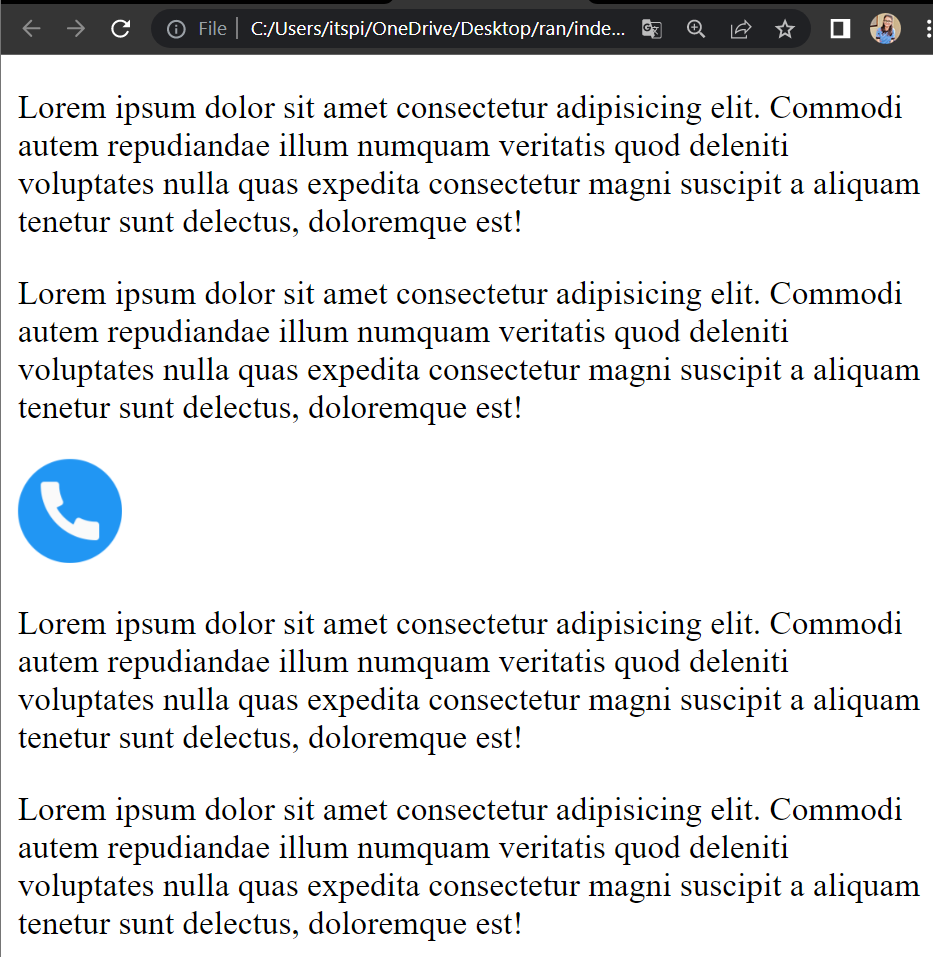
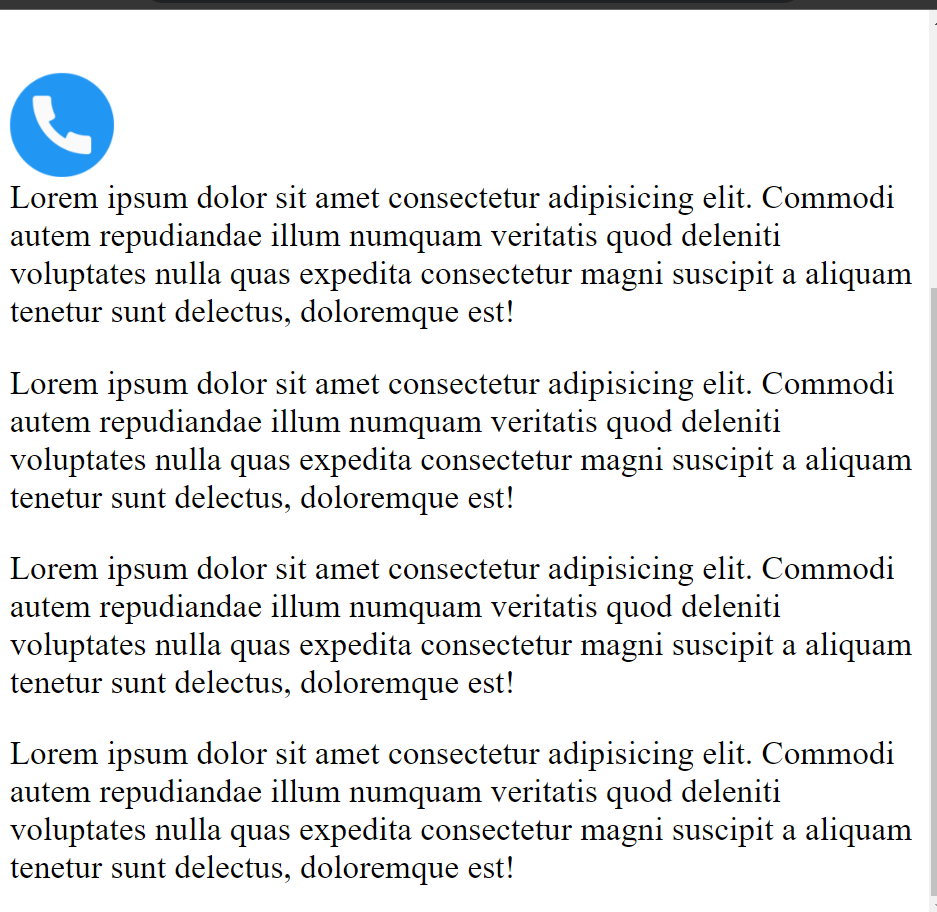
Example Explanation :
In The above 1st output contact image position are realtive and 2nd output webpage are scroll then contact image position are sticky.
Fixed
Fixed is set with respect to viewport. Removed from normal flow.
Viewport => Visible area on the browser.
position: fixed;
Example :
<!DOCTYPE html>
<html>
<head>
<title>Position</title>
<style>
.btn {
position: fixed;
top: 20px;
right: 20px;
}
</style>
</head>
<body>
<button class="btn">Normal Button</button>
<p>
Lorem ipsum dolor sit amet consectetur adipisicing elit. Magnam nihil, eos
dolor ad commodi consequuntur ab dicta fuga quo cupiditate. Ab et cumque
eaque libero dolorum maxime veritatis eligendi voluptatibus.
</p>
<p>
Lorem ipsum dolor sit amet consectetur adipisicing elit. Magnam nihil, eos
dolor ad commodi consequuntur ab dicta fuga quo cupiditate. Ab et cumque
eaque libero dolorum maxime veritatis eligendi voluptatibus.
</p>
</body>
</html>
⚙️ Output :
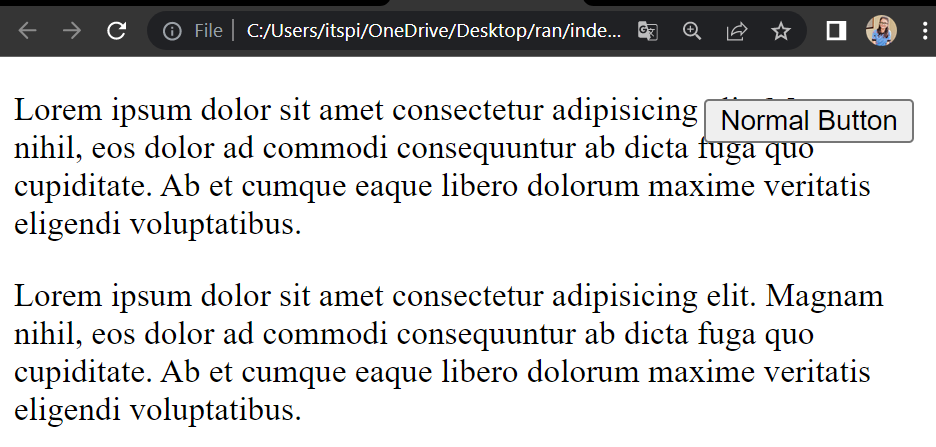
Example Explanation :
In the above example, we are providing position: fixed;, top: 20px and right: 20px; for the button. Then Button are fixed with this position it always stays in the same place even if the page is scrolled.
Absolute
It is relative to parent element. This element is positioned relative to the first parent element and absolute to its child elements.
position: absolute;
Example :
<!DOCTYPE html>
<html lang="en">
<head>
<title>Position</title>
<style>
.card {
height: 200px;
width: 400px;
background-color: rgb(239, 189, 181);
margin-top: 70px;
position: relative;
border-radius: 10px;
}
.img {
position: absolute;
width: 50px;
left: 140px;
top: -50px;
margin: 0 auto;
padding: 30px;
border-radius: 50%;
background-color: rgb(232, 167, 155);
}
</style>
</head>
<body>
<div class="card">
<img src="call.png" alt="" class="img" />
</div>
</body>
</html>
⚙️ Output :
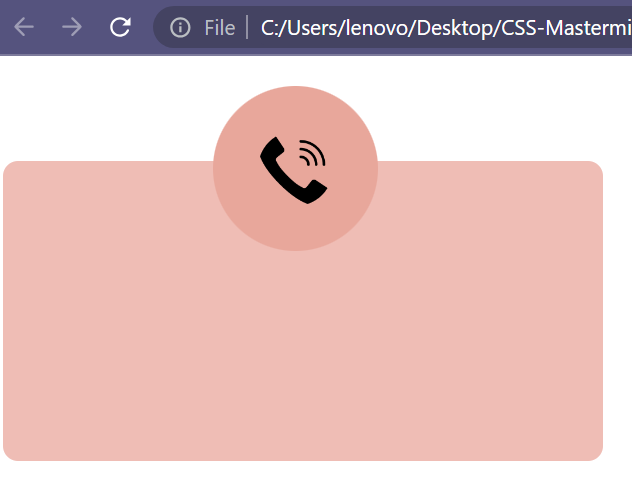
Example Explanation :
In the above example, we are providing position: relative for the parent element and position: absolute for the child element. Child elements are provided space top: -50px and left: 140px to their parent elements.